Как получить доступ к полной версии Play Store на Google TV
Здесь мы добавили несколько способов открыть полную версию Play Store на Google TV. В зависимости от вашего уровня знаний вы можете использовать любой из пяти методов, перечисленных ниже. Чтобы перейти к определенному методу, разверните таблицу ниже.
Метод 1. Откройте Play Store на Google TV через Google Assistant.
Самый простой способ получить доступ к полноценному интерфейсу Play Store на Google TV — использовать Google Assistant. Следуйте инструкциям ниже, чтобы узнать, как это работает:
1. Просто нажмите и удерживайте кнопку Google Assistant на пульте дистанционного управления и скажите «Открыть Play Store».
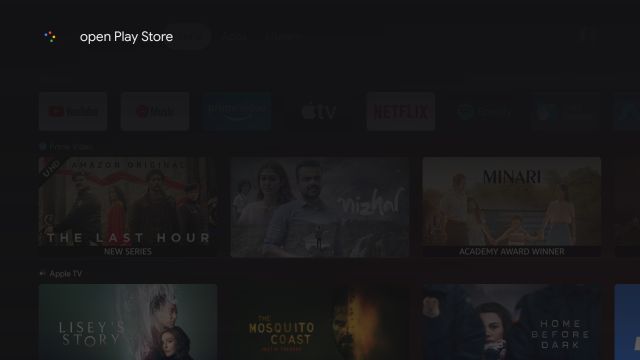
Программы для Windows, мобильные приложения, игры - ВСЁ БЕСПЛАТНО, в нашем закрытом телеграмм канале - Подписывайтесь:)
2. Google Assistant мгновенно запустит приложение Play Store на вашем Chromecast с Google TV. Теперь вы можете обновлять приложения вручную, отключать автоматические обновления, управлять родительским контролем и т. д.
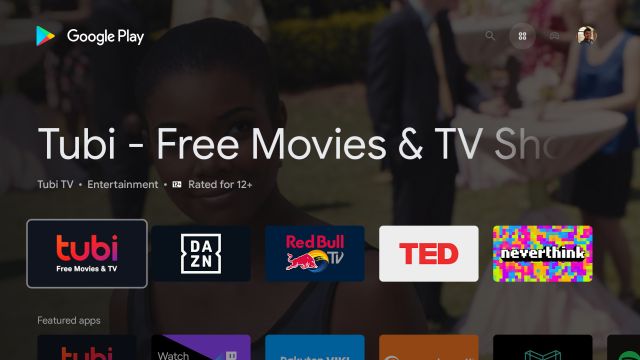
Метод 2: доступ к Play Store из настроек Google TV
Еще один отличный способ открыть Play Store на Chromecast с помощью Google TV — это страница «Информация о приложении». Оттуда вы можете открыть основной интерфейс Play Store.
1. Для этого зайдите в «Настройки».
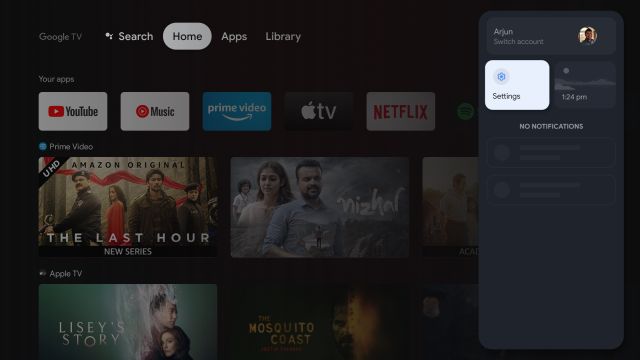
2. Затем перейдите в «Приложения».
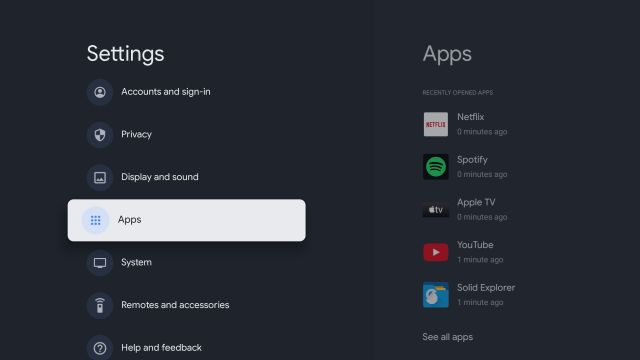
3. На правой панели нажмите «Просмотреть все приложения».
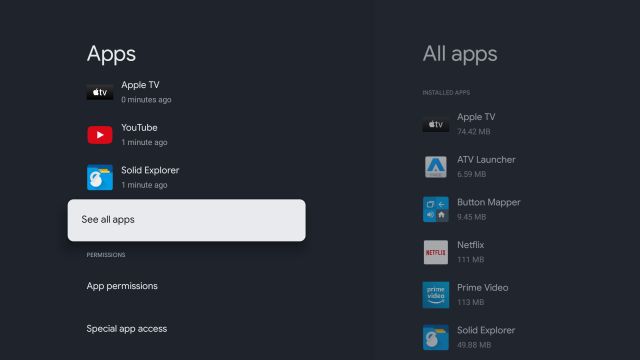
4. Прокрутите вниз и выберите «Показать системные приложения».
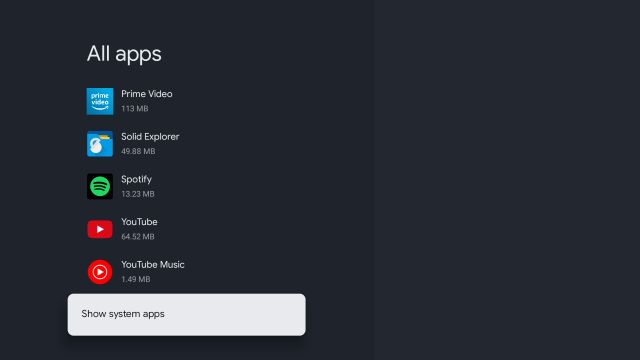
5. Теперь прокрутите вниз и найдите «Google Play Store».
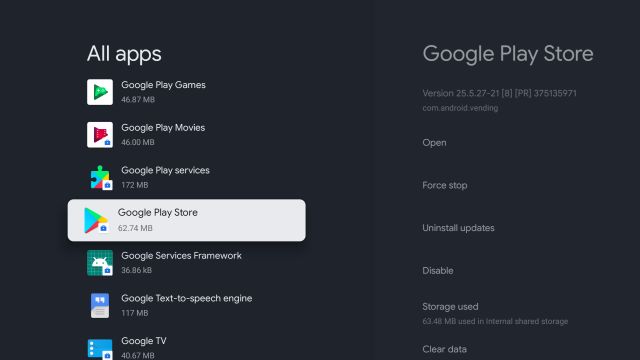
6. Перейдите в меню правой панели и откройте Play Store.
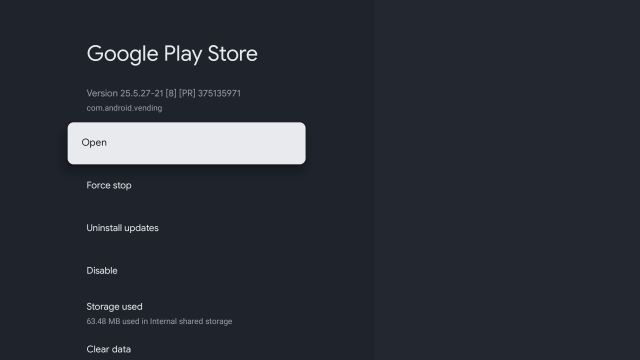
7. Наконец, вы сможете получить доступ к Google Play Store на своем Chromecast с помощью Google TV.
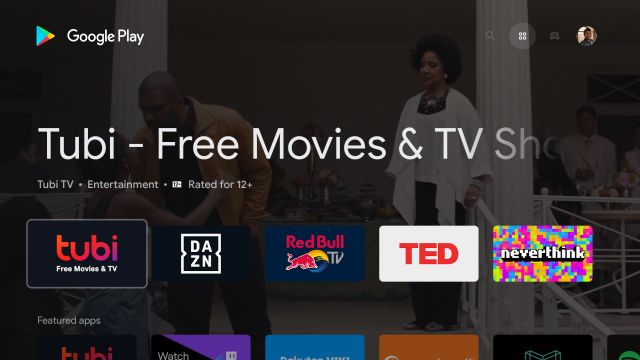
Метод 3: создайте ярлык для Play Store на главном экране
Поскольку Google не предлагает ярлык для Google Play Store на Google TV, для этого нам нужно загрузить стороннее приложение. Приложение было разработано Эдвейн из XDA-Developers, и он добавляет простой ярлык для магазина приложений на рабочий стол. Посмотрим, как это работает:
1. Во-первых, кликните сюда и скачайте APK.
2. Затем нам нужно загрузить APK на наш Google TV. Вы можете следовать нашему подробному руководству о том, как загружать APK-файлы на Android TV. Инструкции для Google TV и Android TV очень похожи, поскольку они используют одну и ту же базу Android.

3. После того, как вам удалось перенести APK на ваш Google TV, откройте файловый менеджер и установите загруженный APK.
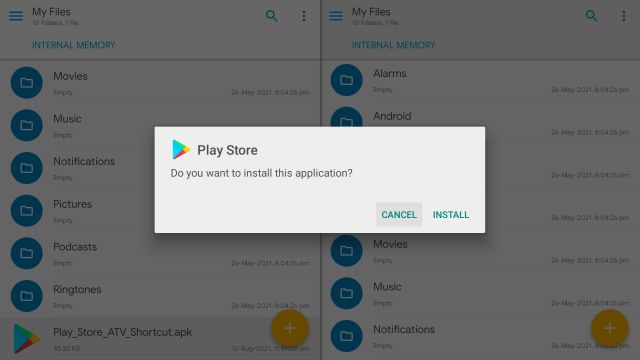
4. После установки нажмите кнопку «Домой» на пульте дистанционного управления, и вы найдете ярлык для Google Play Store, добавленный в верхнюю строку на вашем Google TV.
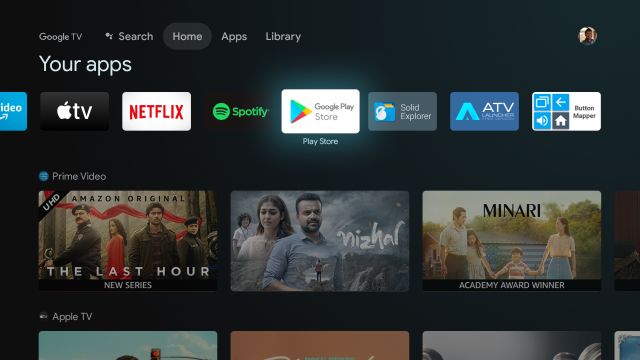
Метод 4: установите стороннюю программу запуска
Если вы считаете, что программа запуска Google TV слишком сложна для использования, вы можете установить стороннюю программу запуска из Play Store. Это придаст чистый вид домашнему экрану, а также добавит ярлык в Google Play Store. Вот как это сделать.
Примечание. Кстати, вы можете отключить персональные рекомендации в Google TV или настроить домашний экран Google TV так, чтобы работа была удобной и беспорядочной.
1. Вы можете установить стороннюю программу запуска из Play Store. Не нужно загружать его. Мы уже составили список лучших программ запуска Android TV, поэтому просмотрите список и выберите ту, которая вам нравится. Я бы посоветовал ATV Launcher (Бесплатно) или неопубликованная программа запуска (Бесплатно).
2. Чтобы установить программу запуска, нажмите и удерживайте кнопку Google Assistant и произнесите «поиск приложения X». Теперь откройте программу запуска и установите ее.
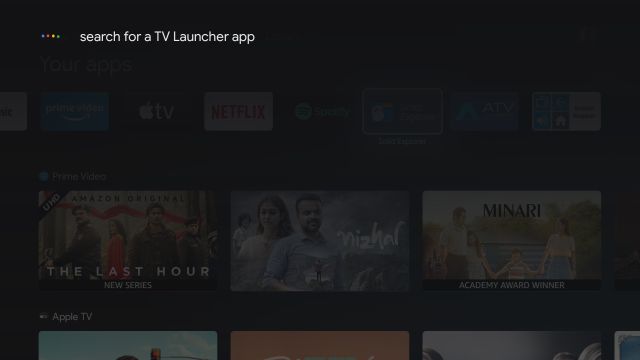
3. После установки нажмите кнопку «Домой», и вы увидите, что пусковая установка ATV добавлена в верхний ряд.
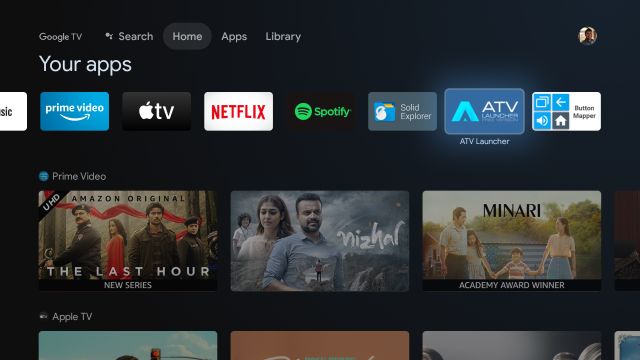
4. Откройте его, чтобы найти чистый интерфейс с ярлыком Google Play Store. Теперь вы можете легко устанавливать приложения и управлять ими на своем Google TV.
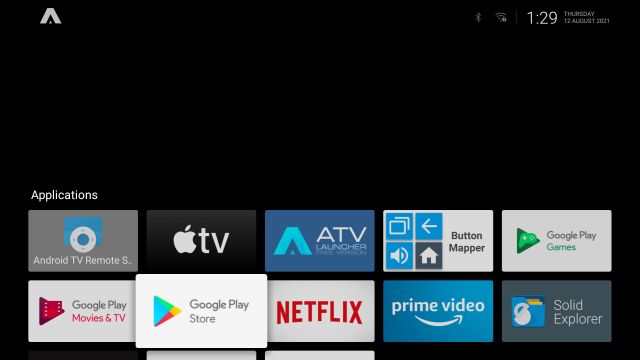
Метод 5: переназначьте пульт дистанционного управления, чтобы открыть Play Store
Наконец, вы можете переназначить удаленную кнопку, чтобы открыть Play Store на вашем Google TV. Мы объяснили, как это работает, в следующих шагах:
1. Вам необходимо установить Button Mapper (Бесплатно, предлагает покупки в приложении) на вашем Google TV и следуйте нашему руководству о том, как переназначить пульт Android TV, чтобы предоставить все разрешения.
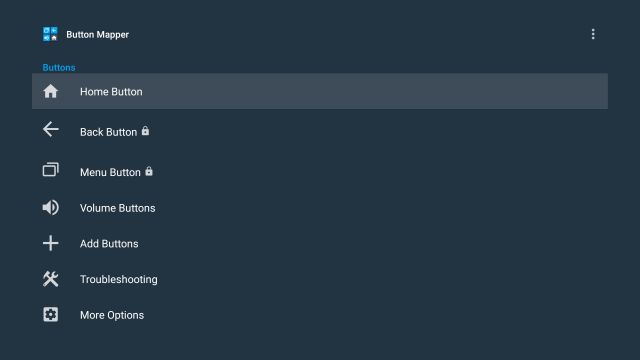
2. После того, как вы все настроили, выберите кнопку, которую хотите использовать, чтобы открыть Play Store. Например, я выбрал «Двойное нажатие» на кнопке «Домой», чтобы мгновенно открыть Play Store.
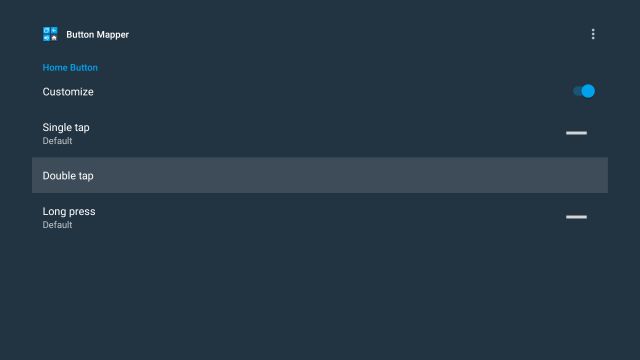
3. Итак, откройте меню «Двойное нажатие» в приложении Button Mapper. Затем перейдите в раскрывающееся меню, выберите «Приложения» и прокрутите вниз, пока не найдете «Play Store». Выберите это.
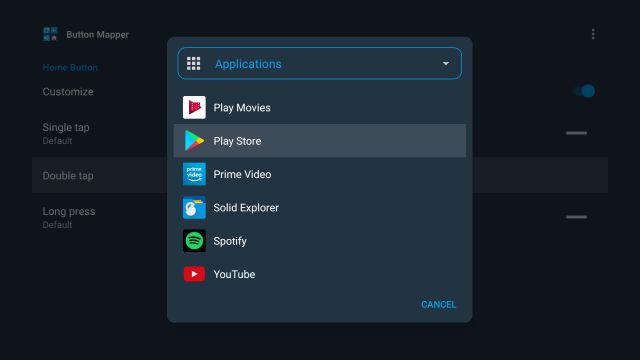
4. Готово. Теперь, когда вы дважды нажмете кнопку «Домой», Play Store откроется мгновенно. Как это круто? Да, это довольно долгий процесс, чтобы настроить все, но когда все будет готово, он работает как шарм.
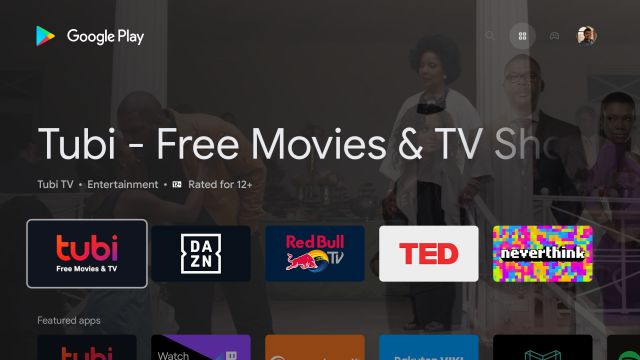
Итак, это пять разных способов получить доступ к полноценному приложению Play Store на Google TV. Метод Google Assistant быстрый и эффективный, но, честно говоря, я только что загрузил приложение ярлыков Play Store для более быстрого доступа.
А если вы опытный пользователь, я бы посоветовал переназначить удаленную кнопку. И если у вас есть какие-либо вопросы, дайте нам знать в разделе комментариев ниже.
